Win10开机蓝屏显示无法正常启动你的电脑错误代码0xc0000001怎么办 Win10开机蓝屏显示无法正常启动你的电脑错误代码0xc0000001解决教学
- 更新日期:2023-07-05 17:32:22
- 来源:互联网
Win10开机蓝屏显示无法正常启动你的电脑错误代码0xc0000001怎么办,重启电脑进入自动修复的界面,进入疑难解答,点击高级选项,点击启动设置,点击重启,卸载最近安装的软件、驱动即可。下面小编给大家带来了Win10开机蓝屏显示无法正常启动你的电脑错误代码0xc0000001解决教学。
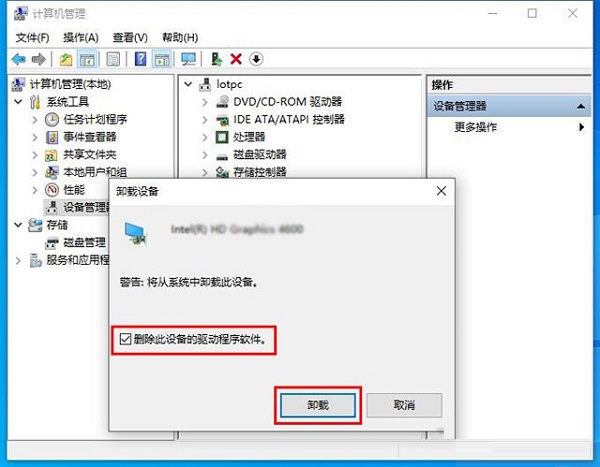
Win10开机蓝屏显示无法正常启动你的电脑错误代码0xc0000001解决教学
故障原因:
错误代码:0xc0000001表示引导设备可能存在某些问题,或者某些引导文件已损坏。如果计算机的引导扇区发生某些问题,也可能发生这种情况。系统文件损坏或内存损坏是比较常见的原因,最近硬件软件的更改也可能是原因之一。
解决方法:
1、我们将电脑开机,到Win10启动徽标的界面的时候,那么就长按电源键强制关机,再关机,再到Win10启动徽标的界面的时候,再长按电源键强制关机,重复此操作三次,出现了正在诊断你的电脑,将出现自动修复界面。
2、这时电脑就会进入自动修复的界面,我们点击“高级选项”。
3、再点击“疑难解答”选项,如下图所示。
4、再点击“高级选项”,如下图所示。
5、在高级选项界面中,我们点击“启动设置”,如下图所示。
6、在启动设置界面中,我们点击“重启”,如下图所示。
7、序号4-6都是安全模式,我们按需选择就可以了,没有不需要网络,按下数字4键或者F4键,启用安全模式就可以了。
8、进入Win10安全模式下之后,想想在遇到这个问题之前,安装了什么软件,是否更新了驱动,例如显卡驱动,将其卸载了,尝试是否可以开机。我们来到win10安全模式下,点击“开始菜单”,再点击“设置”,在windows设置界面中,点击“应用”,如下图所示。
9、我们将排序依据为“安装日期”,卸载了所有近期或者当天安装的软件,尝试一下是否可以正常进入win10系统。
10、如果您是更新了某个驱动,例如显卡驱动,我们将显卡驱动卸载了试试。首先我们右键点击“此电脑”,选择“管理”,如下图所示。
11、在计算机管理中,我们点击“设备管理器”,找到并展开显示适配器,找到并右键点击自己的显卡设备,选择卸载设备,如下图所示。
12、勾选“删除此设备的驱动程序软件”,点击“卸载”按钮。
13、我们再重新开机,看看是否可以正常进入win10系统了。









